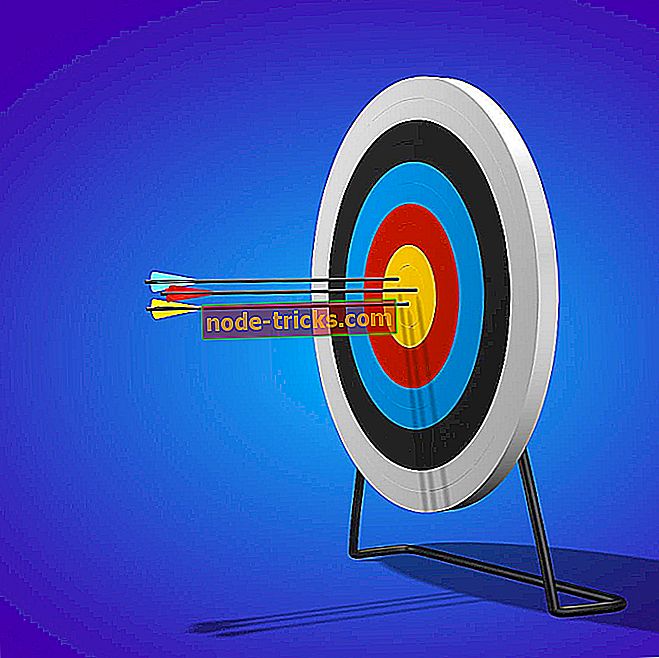Štai kaip atidaryti NEF failus „Windows 10“
NEF reiškia „Nikon“ elektroninį formatą, RAW failo formatą, kuriame yra „Nikon“ fotoaparato padarytos skaitmeninės nuotraukos. Šis formatas turi kiekvieną vaizdą, kurį užfiksuoja fotoaparato jutikliai, ir neturi kompresijos ar kokybės praradimo.
NEF failo formatas saugo vaizdų metaduomenis, pvz., Pačios kameros modelį, nustatymus, informaciją apie objektyvą ir kitas detales.
Svarbiausias NEF failo formato vaizdų pranašumas, palyginti su TIFF arba JPEG formatu, yra tas, kad jokio vaizdo apdorojimo posto apdorojimo nėra nuolatinis, pavyzdžiui, atspalvis, tonas, ryškumas ar baltos spalvos balansas - yra taikomas, tačiau jie išsaugomi kaip NEF failo komplektai ir gali būti keičiami tiek kartų, kiek norite, nepažeidžiant originalių nuotraukų neapdorotų duomenų.
Kitas privalumas yra tai, kad, priklausomai nuo naudojamo fotoaparato, NEF failas išlaiko 12 bitų arba 14 bitų duomenis, o tai reiškia didesnį toninį diapazoną negu 8 bitų JPEG arba TIFF failo.
Naudodamiesi „Nikon“ programine įranga „Capture NX2“ arba kitomis vaizdavimo programomis, NEF rinkmenų apdorojimas po fotografavimo suteikia jums didesnę galutinio vaizdo kontrolę nei tada, kai apdorojami JPEG arba TIFF failai.
Tada galite juos išsaugoti kaip TIFF, JPEG arba NEF. Jei išsaugomas originalus NEF failas, skaitmeniniai neigiami elementai lieka nepaliesti ir apdorojimas nepakeičia pradinio instrukcijų rinkinio.
Tai yra išskirtinė „Nikon“ fotoaparatų, o kartais ji vadinama skaitmeniniais negatyvais, ir yra įrašyta į fotoaparato atminties kortelę nesuspaustu arba be nuostolių suspausto formato.
Kaip apdoroti NEF failus fotoaparate
Toliau pateikiami veiksmai, kuriuos galite atlikti norėdami apdoroti „Nikon“ DSLR fotoaparato NEF failus prieš atidarant failą:
- Meniu Retušavimas raskite NEF fotoaparato apdorojimo funkciją. Tai leidžia apdoroti NEF RAW failus į JPG vaizdo kameroje ir yra naudinga fotografuojant RAW failus arba dalinantis greitai JPG
- Paveikslėlio reguliavimas Valdo arba keičia vaizdus iš spalvų parinkčių, pvz., Juoda ir balta (Balta) arba sepija, pakeiskite baltos spalvos balansą, ekspozicijos kompensavimą ir dar daugiau
- Kai baigsite ir patenkinsite nustatymais, peržiūrėkite jį paspausdami didinamojo stiklo mygtuką, esantį fotoaparato gale
- Pasirinkite „EXE“, kai būsite pasiruošę įrašyti JPG failą į savo laikmeną ar atminties kortelę
- Originalus NEF failas bus išsaugotas atmintyje arba laikmenos kortelėje, kad galėtumėte grįžti prie pradinio užfiksavimo atidarydami NEF failą kompiuteryje
Kaip atidaryti NEF failus „Windows 10“
Jei jūsų kompiuteryje yra tinkamas kodekas, galite atidaryti arba peržiūrėti NEF failus, nereikalaujant daugiau programinės įrangos. Jei naudojate „Windows 10“, jums nereikia įdiegti „Microsoft“ fotoaparato kodekų paketo, nes kodekai yra integruoti į operacinę sistemą, tačiau, jei norite pridėti paramą DNG formatams ar kitiems, kurie nepalaikomi, turėsite atsisiųsti kodekas.
„Microsoft“ fotoaparato kodekų paketas leidžia peržiūrėti įvairius įrenginiams būdingus failų formatus „Windows Live“ nuotraukų galerijoje ir kitoje programinėje įrangoje, esančioje „Windows Imaging“ kodekuose (WIC). Įdiegus ją galėsite atverti arba peržiūrėti palaikomas RAW kameros rinkmenas „File Explorer“ programoje ir yra prieinamas 32 arba 64 bitų versijose.
NEF failus taip pat galima atidaryti naudojant programinę įrangą, kaip nurodyta toliau:
- „FileViewer Plus“ (rekomenduojama)

„FileViewer Plus“ yra labai galinga programinė įranga ir yra vertinama rinkoje. Jis atvers daugiau nei 300 failų formatų, įskaitant visus populiariausius nuotraukų formatus. Jūs galėsite atidaryti, konvertuoti ir redaguoti ne tik NEF failus, bet ir RAW, 3FR, ARI, CR2, CRW ir daug kitų populiarių formatų tiesiogiai savo sąsajoje.
Geriausias dalykas iki šiol yra tai, kad jis gali būti naudojamas ne tik nuotraukų rinkmenose. Taip pat galite atidaryti ir redaguoti vaizdo, vaizdo ir teksto formatus, kai nereikia atsisiųsti įvairių konverterių iš nepatikimų šaltinių, kurie gali pakenkti jūsų kompiuteriui.
- Atsisiųskite „FileViewer Plus 3“
2. GIMP

„GIMP“ arba „GNU Image Manipulation Program“ - tai nemokama nuotraukų redagavimo programinė įranga, skirta „XP“, tačiau ji reikalauja papildomų įgūdžių ar laiko jį suprasti ir naudoti, todėl tai nėra taip paprasta, kaip dauguma nemokamų nuotraukų redaktorių. Tačiau, jei norite atidaryti NEF failus, tada GIMP yra viena iš geriausių įrankių, skirtų šiai užduočiai atlikti.
Gaukite GIMP
3. IrfanView

„IrfanView“ yra geriausias jūsų pasirinkimas norint atidaryti NEF failus. Kai kurie puikūs dalykai, kuriuos galite padaryti su šiuo nuotraukų peržiūros programa, apima failų paiešką, partijų konversijas pažangiam vaizdo apdorojimui, „Photoshop“ filtro palaikymą, „Paint“ parinktis, neryškumą ir dar daugiau.
Gaukite „IrfanView“
Pastaba: „ Adobe Photoshop“ taip pat galite naudoti NEF rinkmenų atidarymui, tačiau jei jis neveikia, įdiekite naujausią „Camera RAW“ papildinį, palaikomą „Photoshop“ versijoje, ir pabandykite juos vėl atidaryti.
Taip pat galite naudoti „Nikon“ „CaptureNX2“ ir / arba „ViewNX2“ programinę įrangą, kad atidarytumėte NEF failus. Naudodami „CaptureNX2“ turite įsigyti programinę įrangą, tačiau „ViewNX2“ galima atsisiųsti, tada ją įdiegti, kad atidarytumėte ir redaguotumėte NEF failus „Windows 10“.
4. „CaptureNX2“

Tai yra daugiafunkcinė, ne destruktyvi nuotraukų redagavimo programinė įranga, leidžianti jums greitai ir lengvai redaguoti savo skaitmenines nuotraukas.
Jame yra tokios funkcijos kaip spalvų valdymas, pasirinkimo valdymas, automatinis retušavimas ir šešėlio / ryškumo reguliavimas. Taip pat galite pagerinti vaizdo atspalvį, ryškumą ir sodrumą.
Jis veikia su RAW NEF failais, bet taip pat ir JPEG bei TIFF, o jo sąsaja turi individualias darbo vietas, įrankių juostos funkciją ir išdėstymą, redaguoti sąrašo funkcionalumą, pertvarkyti vaizdų naršyklę su mėgstamiausių aplankų ir vaizdo raiška.
Gaukite „CaptureNX2“
5. ViewNX2

Ši programinė įranga taip pat padeda jums atidaryti NEF failus ir turi rafinuotą vartotojo sąsają su trimis skirtingomis darbo vietomis: Browser / GeoTag / Edit - tai gali būti sklandžiai perjungta naudojant įrankių mygtuką. Taip pat galite pasirinkti fono spalvą pagal vaizdo ryškumą.
Jis gali nemokamai atsisiųsti ir įdiegti, kad galėtumėte peržiūrėti, redaguoti ir bendrinti vaizdus ir filmus. Jis taip pat turi RAW apdorojimo funkcijas ir vaizdo redagavimo funkcijas, lygiavertes skaitmeninių SLR. „Nikon“ vaizdų erdvėje išsaugotus vaizdus galima naršyti taip, lyg būtų išsaugoti jūsų asmeniniame kompiuteryje.
Kai prisijungsite, nereikia dar kartą įvesti savo ID ir slaptažodžio, taip pat galite naudoti vilkimo / nuleidimo operaciją, kad būtų galima lengvai įkelti vaizdus.
Gaukite „ViewNX2“
Kaip konvertuoti NEF failą „Windows 10“
Galite konvertuoti NEF failus skirtingais formatais, naudodami failų konverterį arba vaizdo žiūryklę / redaktorių, tada išsaugokite kitą formatą, pvz., JPG, RAW, PNG, TIFF, PSD, GIF ir daugelį kitų.
Yra ir kitų internetinių parinkčių, kurias galite naudoti norėdami konvertuoti savo NEF failus į „Windows 10“, pvz., „Zamzar“, „Pics.io“ ir „Online RAW“ konverterį, kuris NEF failus konvertuoja į BMP, GIF, JPG, PDF ir TDG.
Ar yra kitų būdų, kaip naudoti NEF failus Windows 10 sistemoje? Pasidalykite su mumis, palikdami komentarą žemiau esančiame skyriuje.